今天给大家介绍一下win10电脑中的资源管理器怎么重启的具体操作步骤。
-
1. 打开电脑,进入桌面,在左下角的”开始“图标上,右键
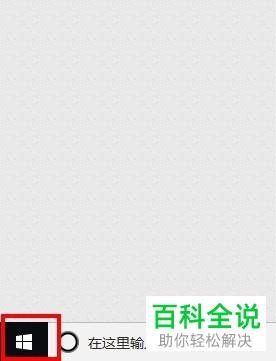
-
2. 在打开的菜单中,选择”任务管理器“选项
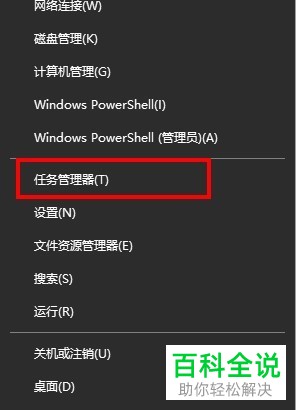
-
3. 进入任务管理器窗口后,点击左下角的”详细信息“选项。

-
4. 接下来,在进程的列表中,找到“Windows资源管理器”选项
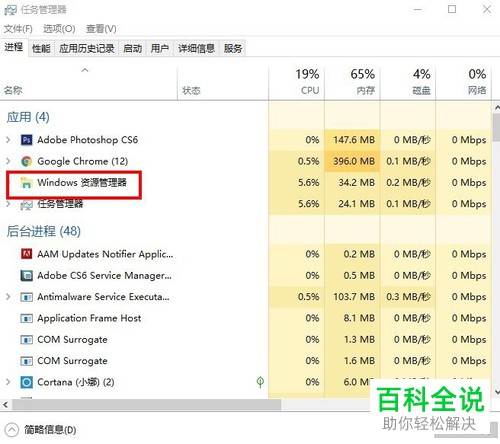
-
5. 将“Windows资源管理器”选中后,点击右下角的”重新启动“即可。
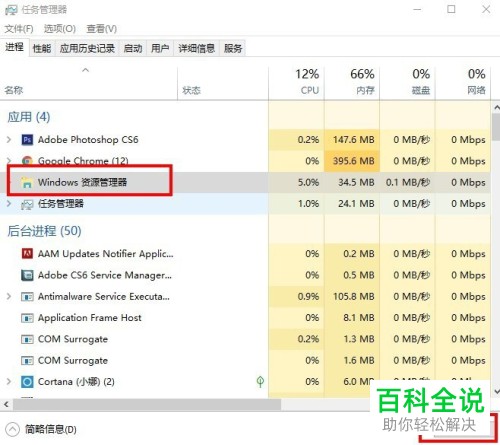
-
以上就是win10电脑中的资源管理器怎么重启的具体操作步骤。
2024-03-11 133 0

今天给大家介绍一下win10电脑中的资源管理器怎么重启的具体操作步骤。
1. 打开电脑,进入桌面,在左下角的”开始“图标上,右键
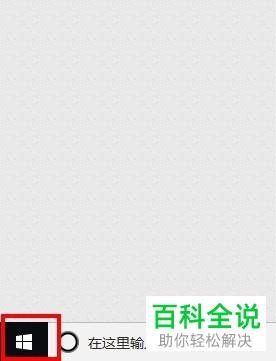
2. 在打开的菜单中,选择”任务管理器“选项
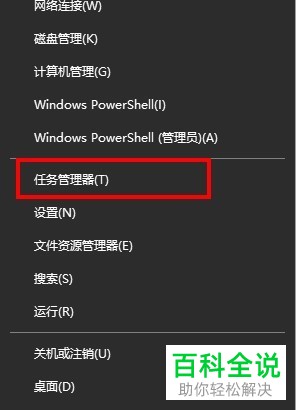
3. 进入任务管理器窗口后,点击左下角的”详细信息“选项。

4. 接下来,在进程的列表中,找到“Windows资源管理器”选项
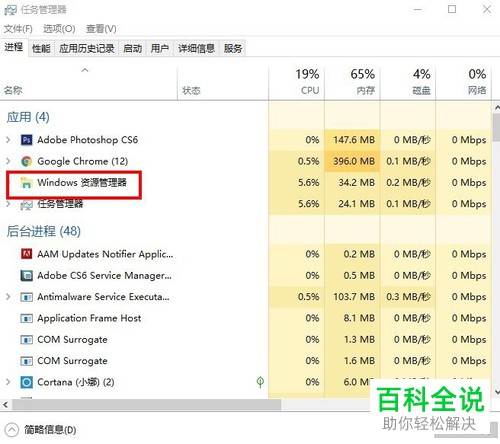
5. 将“Windows资源管理器”选中后,点击右下角的”重新启动“即可。
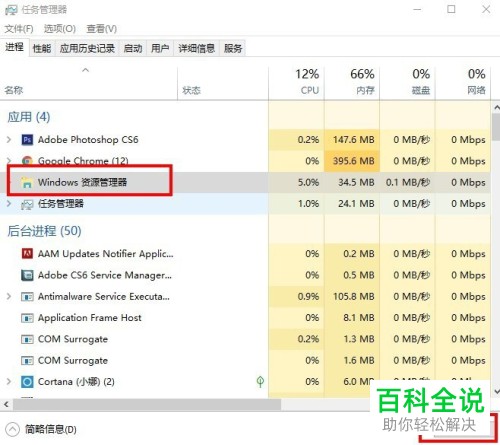
以上就是win10电脑中的资源管理器怎么重启的具体操作步骤。